Zabbix adalah alat pemantauan sumber terbuka untuk layanan jaringan, perangkat keras jaringan, server, dan aplikasi. Dirancang untuk melacak dan memantau status sistem dan server Anda. Zabbix menawarkan dukungan untuk banyak sistem database - termasuk MySQL, PostgreSQL, SQLite, dan IBM DB2 - untuk menyimpan data. Backend Zabbix ditulis dalam C, dan frontend ditulis dalam PHP.
Dalam tutorial ini, kami akan menunjukkan kepada Anda langkah demi langkah cara menginstal dan mengonfigurasi sistem pemantauan sumber terbuka Zabbix 4.0 LTS pada sistem CentOS 8. Panduan ini akan mencakup beberapa topik, termasuk instalasi dan konfigurasi LAMP Stack untuk instalasi Zabbix kami, dan cara mengubah kata sandi default untuk UI web admin Zabbix.
Prasyarat
- Server CentOS 8
- Hak istimewa root
- Pengetahuan dasar tentang perintah Linux CentOS
Apa yang akan kami lakukan:
- Instal Apache Httpd
- Instal dan Konfigurasi PHP
- Instal dan Konfigurasi MariaDB
- Instal dan Konfigurasikan Zabbix 4.0 LTS
- Konfigurasi Firewalld
- Konfigurasi SELinux
- Pasca-Instalasi Zabbix
- Ubah Admin Default Zabbix
Langkah 1 - Instal Apache Httpd
Untuk panduan ini, kita akan menggunakan Apache/httpd untuk server web kita. Server Zabbix akan berjalan di bawah server web Apache.
Anda dapat menginstal paket Apache/httpd menggunakan perintah dnf di bawah ini.
dnf install httpd
Setelah penginstalan selesai, tambahkan layanan httpd ke boot sistem dan mulai layanan menggunakan perintah berikut.
systemctl enable httpd
systemctl start httpd
Sekarang periksa layanan httpd menggunakan perintah netstat di bawah ini dan pastikan port HTTP '80' dalam keadaan 'LISTEN'.
netstat -plntu
Di bawah ini adalah hasilnya.
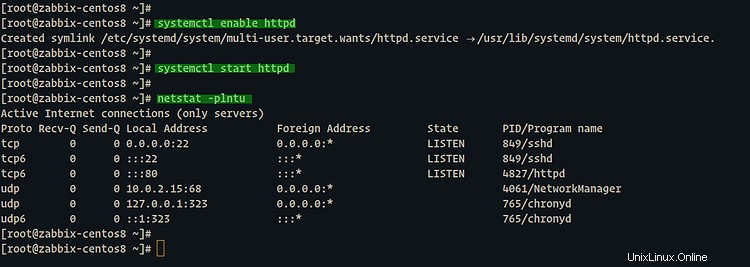
Akibatnya, layanan httpd aktif dan berjalan pada port HTTP default '80' di server CentOS 8.
Langkah 2 - Instal PHP
Setelah menginstal server web Apache/httpd, kita akan menginstal paket PHP dan ekstensi yang diperlukan untuk instalasi Zabbix. Kita akan menginstal dan mengkonfigurasi PHP sebagai persyaratan instalasi Zabbix.
Instal paket PHP menggunakan perintah dnf di bawah ini.
dnf install php-cli php-common php-devel php-pear php-gd php-mbstring php-mysqlnd php-xml php-bcmath
Setelah instalasi selesai, konfigurasikan konfigurasi PHP '/etc/php.ini' menggunakan editor vim.
vim /etc/php.ini
Ubah nilai konfigurasi seperti yang ditunjukkan di bawah ini.
date.timezone = Asia/Jakarta
max_execution_time = 600
max_input_time = 600
memory_limit = 256M
post_max_size = 32M
upload_max_filesize = 16M
Simpan dan tutup.
Sekarang restart layanan Apache/httpd.
systemctl restart httpd
Dan instalasi dan konfigurasi PHP pada server CentOS 8 telah selesai.
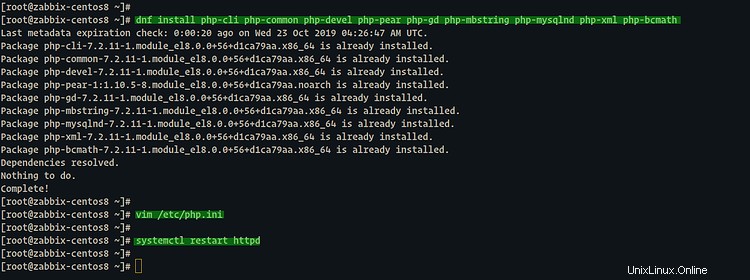
Langkah 3 - Instal dan Konfigurasi MariaDB
Secara default, Zabbix menawarkan dukungan untuk banyak database untuk instalasi, termasuk MySQL, PostgreSQL, SQLite, dan database Oracle. Untuk panduan ini, kami akan menggunakan MariaDB sebagai database untuk instalasi Zabbix kami.
Instal mariadb-server menggunakan perintah dnf di bawah ini.
dnf install mariadb-server
Setelah penginstalan selesai, tambahkan layanan MariaDB ke boot sistem dan mulai layanan menggunakan perintah berikut.
systemctl enable mariadb
systemctl start mariadb
Server MariaDB aktif dan berjalan.
Selanjutnya, kita akan mengonfigurasi kata sandi root MariaDB. Jalankan perintah 'mysql_secure_installation' di bawah ini untuk mengkonfigurasi kata sandi root.
mysql_secure_installation
Ketik kata sandi root Anda dan tekan Enter.
Set a root password? [Y/n] Y
Disallow root login remotely? [Y/n] Y
Remove test database and access to it? [Y/n] Y
Reload privilege tables now? [Y/n] Y
Dan kata sandi root MariaDB telah dikonfigurasi.
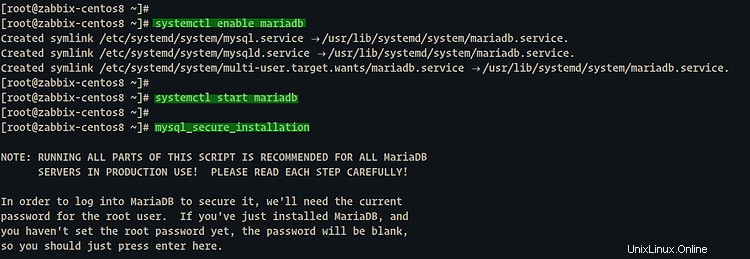
Selanjutnya, kita akan membuat database dan pengguna baru untuk instalasi Zabbix. Kami akan membuat database dan pengguna baru bernama 'zabbix' dengan sandi '[email protected]'.
Masuk ke shell MariaDB/mysql menggunakan perintah mysql di bawah ini.
mysql -u root -p
TYPE YOUR ROOT PASSWORD:
Dan jalankan kueri MariaDB berikut di bawah pada shell.
create database zabbix;
grant all privileges on zabbix.* to [email protected]'localhost' identified by '[email protected]';
grant all privileges on zabbix.* to [email protected]'%' identified by '[email protected]';
flush privileges;
Dan sebagai hasilnya, database dan pengguna baru untuk instalasi Zabbix telah dibuat.
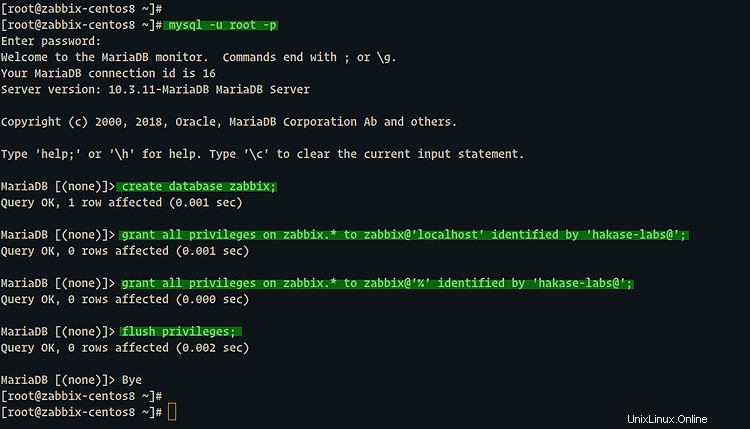
Langkah 4 - Instal dan Konfigurasikan Zabbix 4.0 LTS
Pada langkah ini, kita akan menginstal Zabbix 4.0 LTS. Kami akan menginstal versi Zabbix LTS dari repositori resmi Zabbix.
- Tambahkan Repositori dan Instal Paket
Pertama, kita perlu menambahkan repositori Zabbix 4.0 LTS ke sistem menggunakan perintah rpm di bawah ini.
rpm -Uvh https://repo.zabbix.com/zabbix/4.0/rhel/8/x86_64/zabbix-release-4.0-2.el8.noarch.rpm
Setelah itu, hapus cache paket sistem dan periksa semua repositori yang tersedia di sistem.
dnf clean all
dnf repolist
Sekarang Anda akan mendapatkan hasil seperti di bawah ini.
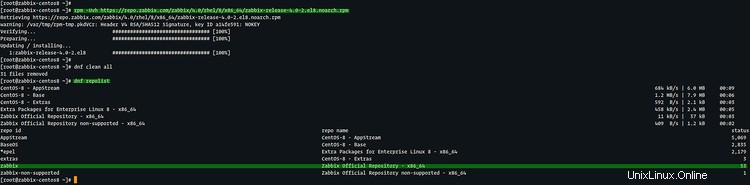
Hasilnya, repositori Zabbix telah ditambahkan ke sistem CentOS 8.
Sekarang jalankan perintah dnf di bawah ini untuk menginstal Server dan Agen Zabbix.
dnf -y install zabbix-server-mysql zabbix-web-mysql zabbix-agent
Tunggu hingga instalasi Zabbix selesai.
Gambar
- Impor Skema Database MySQL
Setelah instalasi Zabbix selesai, kami akan mengimpor skema database MariaDB untuk Zabbix.
Buka direktori '/usr/share/doc/zabbix-server-mysql' dan ekstrak skema database.
cd /usr/share/doc/zabbix-server-mysql
gunzip create.sql.gz
Sekarang impor skema database ke database 'zabbix' kami menggunakan perintah MySQL di bawah ini.
mysql -u root -p zabbix < create.sql
Ketik kata sandi root MariaDB Anda dan skema database telah diimpor.
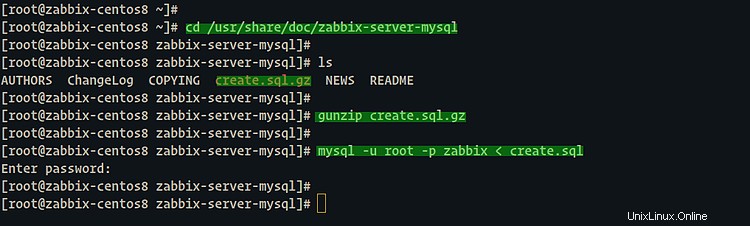
- Konfigurasi Server Zabbix dan Agen Zabbix
Zabbix-server adalah proses sentral dari sistem perangkat lunak Zabbix. Kita akan mengkonfigurasi Zabbix-server dengan mengedit konfigurasi '/etc/zabbix/zabbix_server.conf'.
Edit file konfigurasi '/etc/zabbix/zabbix_server.conf' menggunakan editor vim.
vim /etc/zabbix/zabbix_server.conf
Pada konfigurasi baris database, ketik konfigurasi seperti di bawah ini dan ubah nilai 'DBPassword' dengan kata sandi database Anda sendiri.
DBHost=localhost
[email protected]
Simpan dan tutup.
Setelah itu, tambahkan zabbix-server ke boot sistem.
systemctl enable zabbix-server
Dan konfigurasi zabbix-server telah selesai.
Selanjutnya, kami akan menunjukkan kepada Anda konfigurasi zabbix-agent. Zabbix-agent harus diinstal pada semua mesin yang akan dipantau.
Edit konfigurasi zabbix-agent '/etc/zabbix/zabbix_agentd.conf' menggunakan editor vim.
vim /etc/zabbix/zabbix_agentd.conf
Sekarang ubah nilai 'Server' dan 'ServerActive' dengan alamat IP zabbix-server seperti di bawah ini.
Server=10.5.5.50
ServerActive=10.5.5.50
Simpan dan tutup.
Sekarang tambahkan layanan zabbix-agent ke boot sistem.
systemctl enable zabbix-agent
Dan konfigurasi zabbix-agent telah selesai.
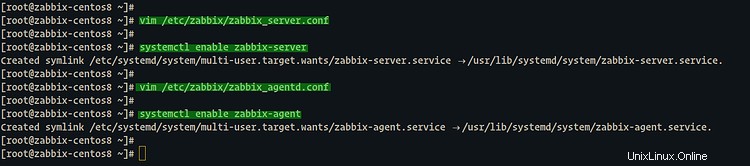
Langkah 5 - Konfigurasi Firewalld
Untuk konfigurasi firewalld, kita akan menambahkan layanan baru termasuk HTTP, HTTPS, dan port yang digunakan oleh server dan agen Zabbix.
Tambahkan port HTTP, HTTP, dan Zabbix '10050-10051' ke firewalld menggunakan perintah berikut.
firewall-cmd --add-service={http,https} --permanent
firewall-cmd --add-port={10051/tcp,10050/tcp} --permanent Setelah itu, muat ulang firewalld dan periksa semua layanan dan port yang tersedia di dalamnya.
firewall-cmd --reload
firewall-cmd --list-all
Dan Anda akan diperlihatkan hasilnya seperti di bawah ini.
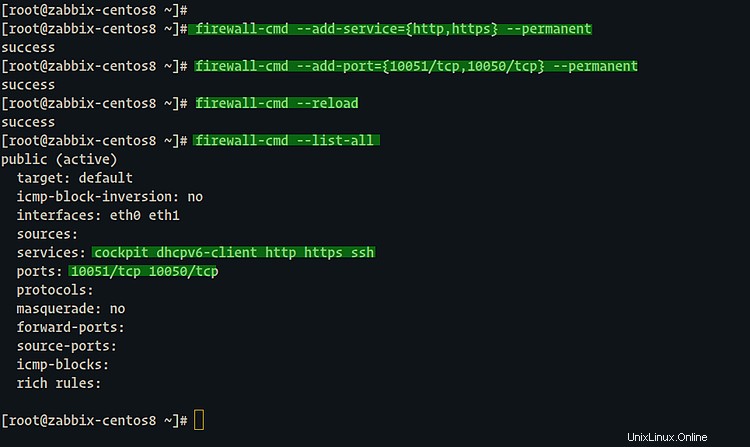
Akibatnya, HTTP, HTTPS, dan Port Zabbix '10050-10051' telah ditambahkan ke firewalld.
Langkah 6 - Konfigurasi SELinux
Jika Anda menjalankan Zabbix di CentOS 8 dengan mengaktifkan SELinux, maka Anda harus melakukan semua perintah di bagian ini.
Instal utilitas SELinux menggunakan perintah dnf di bawah ini.
dnf install policycoreutils checkpolicy setroubleshoot-server
Setelah instalasi selesai, buat direktori baru '~/zabbix-linux' dan masuk ke dalamnya.
mkdir -p ~/zabbix-selinux
cd ~/zabbix-selinux/
Sekarang buat file modul kebijakan SELinux baru 'zabbix_server_add.te' menggunakan editor vim.
vim zabbix_server_add.te
Tempelkan konfigurasi berikut.
module zabbix_server_add 1.1;
require {
type zabbix_var_run_t;
type tmp_t;
type zabbix_t;
class sock_file { create unlink write };
class unix_stream_socket connectto;
class process setrlimit;
class capability dac_override;
}
#============= zabbix_t ==============
#!!!! This avc is allowed in the current policy
allow zabbix_t self:process setrlimit;
#!!!! This avc is allowed in the current policy
allow zabbix_t self:unix_stream_socket connectto;
#!!!! This avc is allowed in the current policy
allow zabbix_t tmp_t:sock_file { create unlink write };
#!!!! This avc is allowed in the current policy
allow zabbix_t zabbix_var_run_t:sock_file { create unlink write };
#!!!! This avc is allowed in the current policy
allow zabbix_t self:capability dac_override;
Simpan dan tutup.
Sekarang ubah 'zabbix_server_add.te' menjadi modul kebijakan menggunakan perintah checkmodule di bawah ini.
checkmodule -M -m -o zabbix_server_add.mod zabbix_server_add.te
Sekarang kompilasi modul kebijakan 'zabbix_server_add.mod' menggunakan perintah semodule_package.
semodule_package -m zabbix_server_add.mod -o zabbix_server_add.pp
Setelah itu, muat modul kebijakan yang dikompilasi 'zabbix_server_add.pp' ke sistem.
semodule -i zabbix_server_add.pp
Modul kebijakan kustom lokal untuk Zabbix telah dimuat.
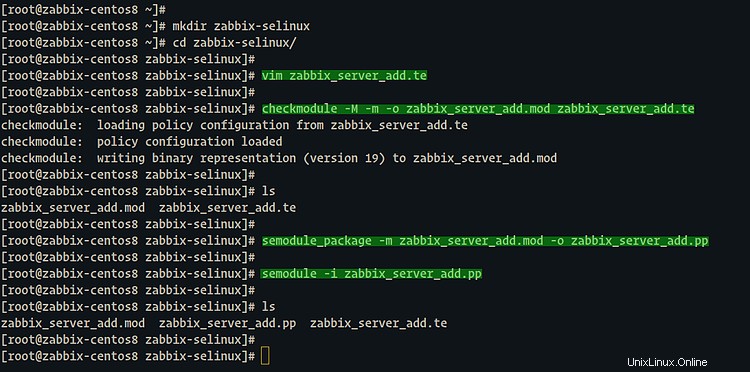
Selanjutnya, untuk konfigurasi SELinux tambahan. Jalankan perintah setsbool di bawah ini.
setsebool -P httpd_can_network_connect 1
setsebool -P httpd_can_connect_zabbix 1
setsebool zabbix_can_network on
Dan konfigurasi SELinux untuk Zabbix telah selesai.
Langkah 7 - Pengaturan Awal Zabbix
Pertama, jalankan zabbix-server menggunakan perintah berikut.
systemctl start zabbix-server
systemctl status zabbix-server
Sekarang mulai layanan zabbix-agent.
systemctl start zabbix-agent
systemctl status zabbix-agent
Dan kemudian restart layanan httpd.
systemctl restart httpd
Selanjutnya, buka browser web Anda dan ketik alamat IP server sebagai berikut.
http://10.5.5.50/zabbix/
Dan Anda akan mendapatkan pesan selamat datang dari Zabbix.
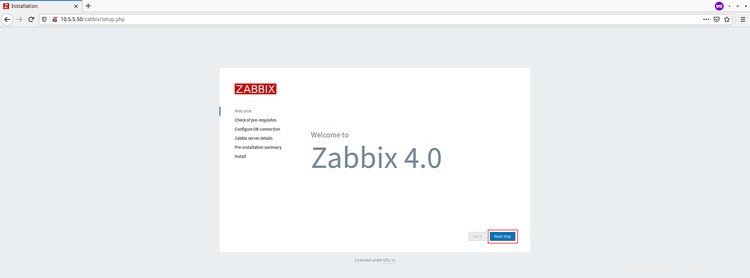
Klik tombol 'Langkah Berikutnya'.
Sekarang, Zabbix akan memeriksa semua persyaratan sistem untuk instalasinya. Pastikan tidak ada kesalahan.
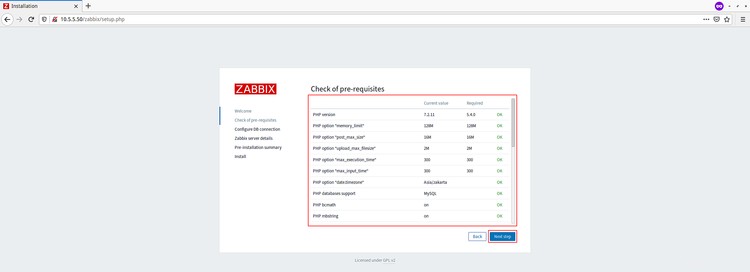
Klik tombol 'Langkah Berikutnya'.
Untuk info database, ketik semua pengaturan database Anda.
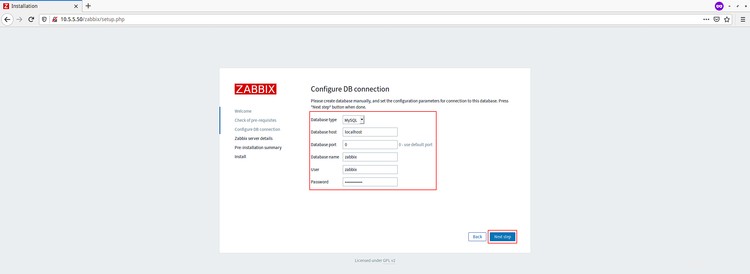
Dan klik tombol 'Langkah berikutnya'.
Sekarang hadir konfigurasi detail server Zabbix. Pada bidang 'Host', ketik alamat IP server Anda sendiri, dan ubah namanya dengan nama domain atau nama host Anda sendiri.
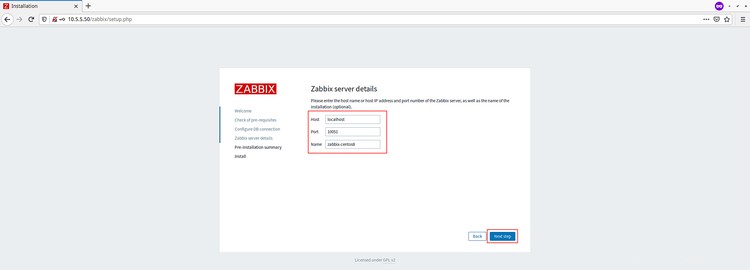
Klik tombol 'Langkah berikutnya' lagi.
Pastikan semua konfigurasi sudah benar, lalu klik "Tombol Berikutnya" untuk menginstal Zabbix.
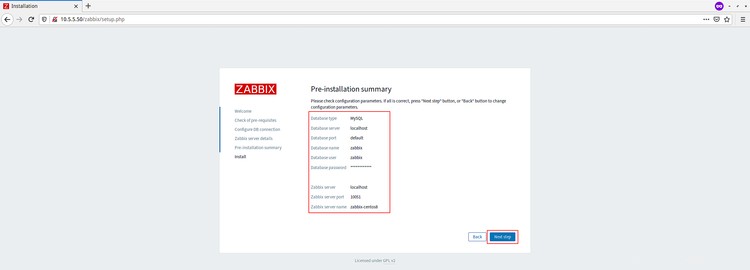
Dan ketika instalasi selesai, Anda akan mendapatkan halaman seperti gambar di bawah ini.
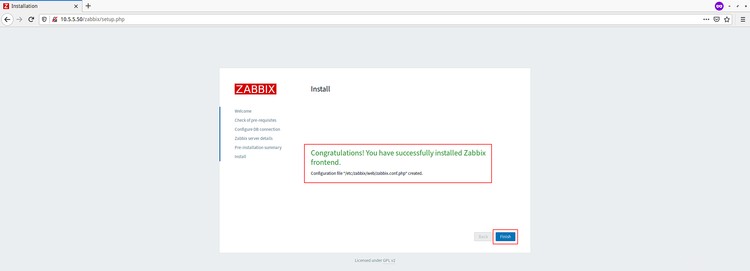
Klik tombol 'Selesai' dan Anda akan diarahkan ke halaman login Zabbix.
Masuk dengan pengguna default 'admin' dan kata sandi 'zabbix'.
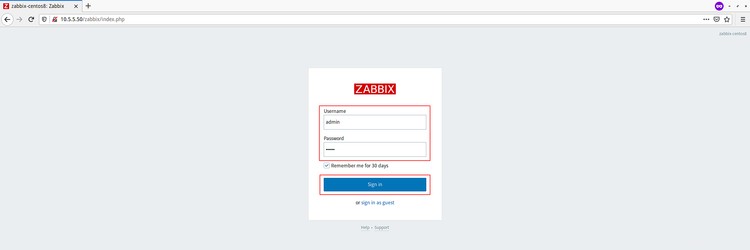
Dan Anda akan mendapatkan dasbor Zabbix default.
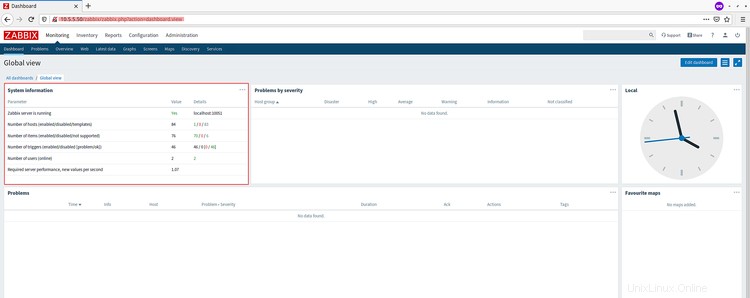
Dan instalasi Zabbix telah selesai.
Langkah 8 - Ubah Kata Sandi Admin Default
Untuk langkah terakhir ini, kita akan mengubah kata sandi admin default untuk zabbix.
Di dasbor admin Zabbix, klik ikon pengguna di kanan atas.
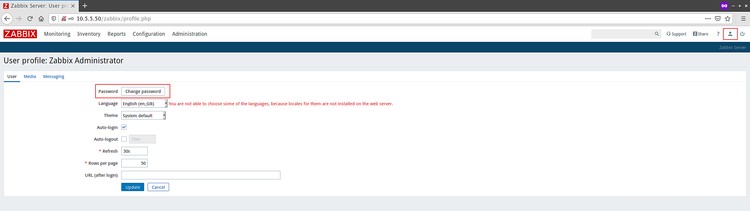
Klik tombol 'Ubah Kata Sandi' dan ketik kata sandi baru Anda.
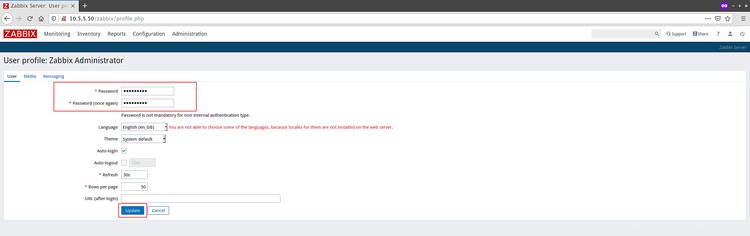
Sekarang klik tombol 'perbarui', dan kata sandi admin default telah diubah.
Dan Instalasi dan Konfigurasi Zabbix pada sistem CentOS 8 telah berhasil diselesaikan.